Sisällysluettelo
Syy siihen, miksi "Excelin logaritminen asteikko ei ala 0:sta", on se, että log nolla-arvo on määrittelemätön. Tällainen luku ei voi olla reaaliluku, koska mikään toisen luvun potenssiin korotettu luku ei koskaan muutu nollaksi. Nollaa ei voi saavuttaa millään tavalla, ainoastaan lähestyä sitä äärettömän suurella ja negatiivisella potenssilla. Tässä artikkelissa kuvaamme syyn siihen, että "Excelin logaritminenasteikko ei ala 0". Seurataan täydellistä opasta, jotta opimme kaiken tämän.
Lataa harjoituskirja
Lataa tämä harjoituskirja, jotta voit harjoitella tätä artikkelia lukiessasi.
Logaritminen asteikko alkaa 0.xlsxMikä on logaritmi?
The logaritmi voidaan määritellä luvuksi, joka korotetaan tiettyyn potenssiin jonkin toisen luvun saamiseksi. Suuret luvut on helppo ilmaista logaritmin avulla. Logaritmi voidaan ilmaista esimerkiksi seuraavasti.
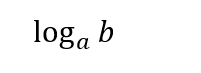
Täällä,
- a ja b ovat reaalilukuja (positiivisia).
- Tukin pohja sijaitsee tukin alaosassa. Tässä a on tukin pohja.
- Loki sisältää argumentin nimeltä b.
Logaritmeja on kahta tyyppiä, joista toinen on yhteinen logaritmi ja toinen luonnollinen logaritmi.
Yhteinen logaritmi
Yleiset logaritmit ovat 10-kantaisia logaritmeja, jotka matematiikassa esitetään muodossa Log10.
Esimerkiksi 10000:n logaritmi ilmaistaan muodossa log(10000). Tämä yleinen logaritmi ilmaisee, kuinka monta kertaa meidän on kerrottava kymmenen, jotta voimme määrittää halutun tuloksen.
Esimerkiksi log(10000)=4
Jos siis kerromme kymmenen neljä kertaa, saamme arvon 10000.
Luonnollinen logaritmi
Luonnolliset logaritmit sen sijaan ilmaistaan logaritmeina, jotka esitetään kirjaimella loge. luonnollinen logaritmi osoittaa, kuinka monta kertaa e on kerrottava halutun tuloksen määrittämiseksi.
Esimerkiksi ln(2)=0.693.
Onko mahdollista aloittaa logaritminen asteikko 0:sta?
Logaritmisilla asteikoilla voidaan esittää numeerisia tietoja laajalla arvoalueella tiiviisti. Haluamme näyttää syyn "Excelin logaritminen asteikko ei ala nollasta". Logaritmisen asteikon aloittaminen nollasta on mahdotonta.
Kuten seuraavassa kuvassa, jos haluamme laittaa nolla-arvon kohtaan LOG-toiminto , saamme määrittelemättömän arvon, joka Excelissä tarkoittaa virhettä.
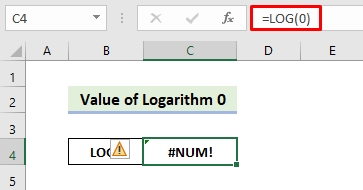
Jos haluamme piirtää kaavion tietokokonaisuudesta logaritmisella asteikolla, emme koskaan saa log-asteikkoa alkamaan nollasta. Haluamme näyttää Excelissä log-kaavion havainnollistamistarkoituksessa. Log-kaavion piirtämiseksi meidän on noudatettava seuraavia vaiheita.
📌 Askeleet:
- Kaavion luomiseksi valitse data-alue ja siirry kohtaan "Kaavio". Lisää Valitse seuraavaksi Suositellut taulukot .
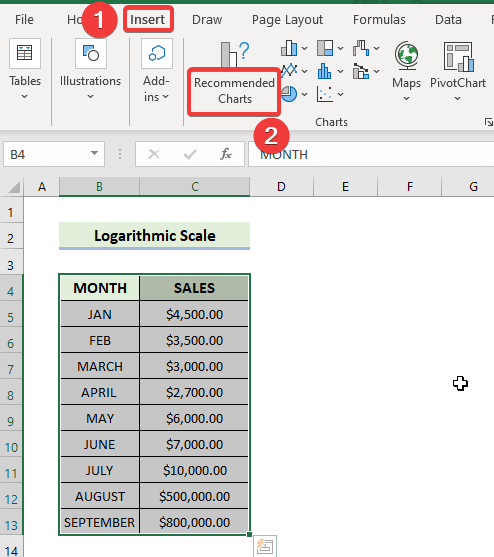
- Valitse seuraavaksi Kaikki kaaviot> Sarake .
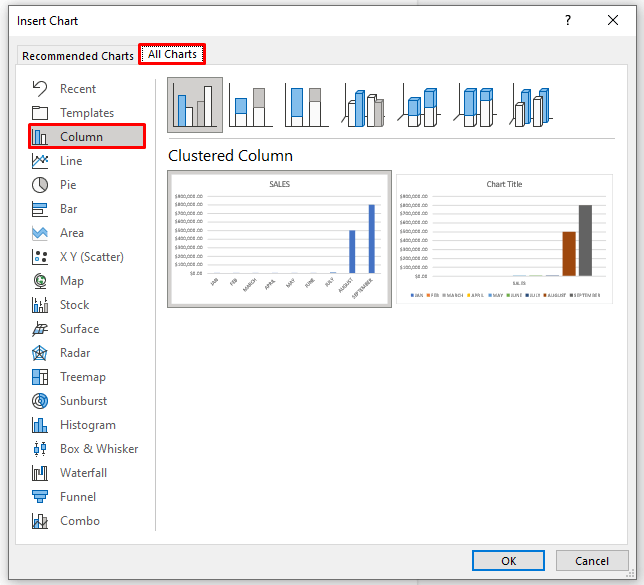
- Tuloksena saat seuraavan kaavion.
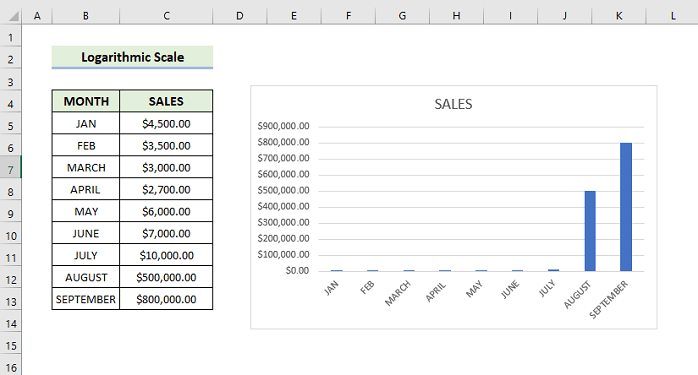
- Jos haluat muuntaa kaavion log-kaavioksi, sinun on napsautettava hiiren oikealla painikkeella y-akselin arvoa ja valittava Muotoiluakseli .
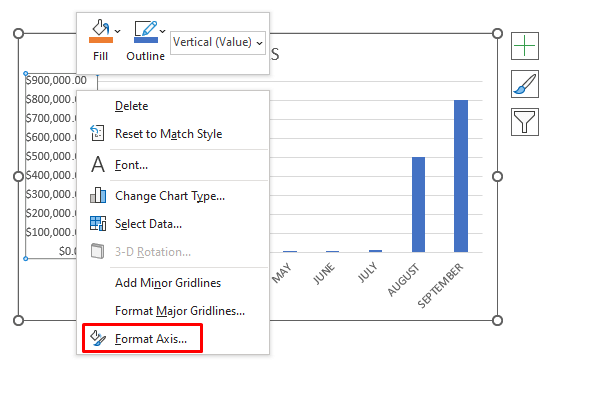
- Kun Muotoiluakseli ikkuna tulee näkyviin, tarkista Logaritminen asteikko .
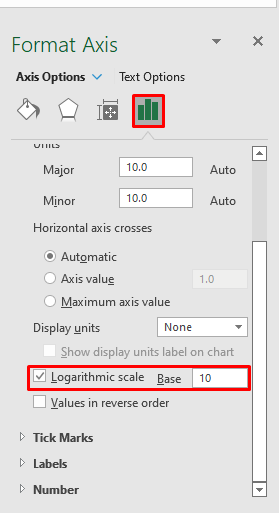
- Tuloksena saat seuraavan logaritmisen kaavion.
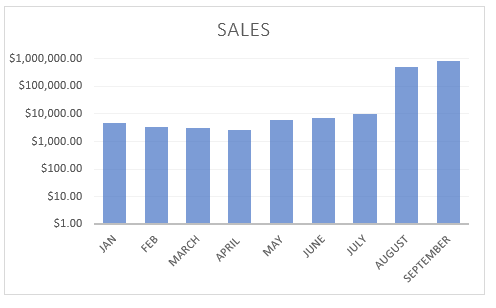
- Jos haluat muuttaa kaaviotyyliä, valitse Kaavio Suunnittelu ja valitse sitten haluamasi Style9 vaihtoehdosta Kaavion tyylit
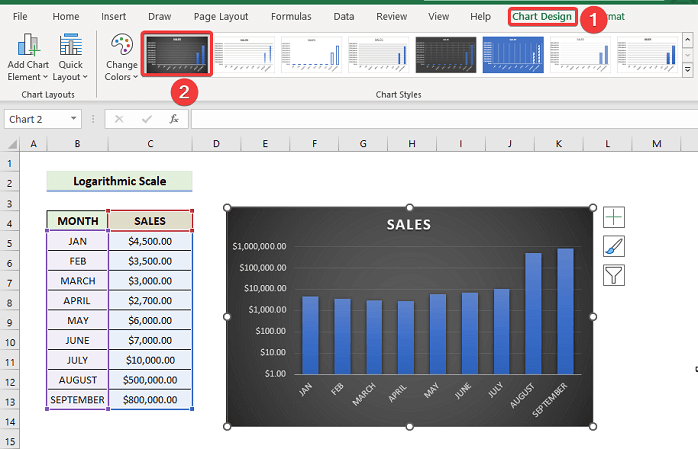
- Lopuksi saat seuraavan logaritmisen kaavion.
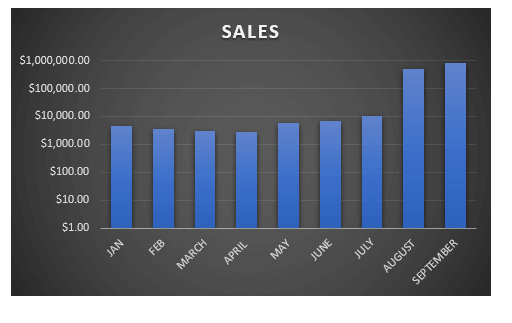
Yllä olevasta kaaviosta näemme, että logaritminen asteikko alkaa ykkösestä, ei nollasta. Voimme siis sanoa, että logaritmisen asteikon aloittaminen nollasta on mahdotonta, koska log 0 antaa meille määrittelemättömän arvon. Tämä on syy siihen, että "Excelin logaritminen asteikko ei ala nollasta".
Lue lisää: Log-asteikon piirtäminen Excelissä (2 helppoa menetelmää)
Miksi LOG (0) näyttää #NUM! Virhe Excelissä?
Tässä vastaamme tärkeimpään kysymykseen "mikä on logaritmin nollan arvo?".
Excelissä, jos asetamme nollan argumentiksi kohtaan LOG-toiminto saamme seuraavan kuvan kaltaisen virheen. Koska arvoa log0 ei ole määritelty. Se näyttää seuraavaa #NUM! virhe.
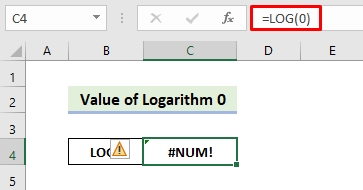
Tämä johtuu siitä, että voimme määritellä logaritmifunktion vain argumentille, jonka arvo on suurempi kuin nolla. Esimerkiksi logaritmi voidaan ilmaista alla esitetyllä tavalla.
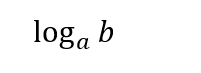
Tässä tapauksessa logaritmifunktio, joka on määritelty seuraavalle yhtälölle b>0
a b = 0 , b ei voi olla olemassaTässä tapauksessa pohja a logaritmi 0 ei ole määrittelemätön.
loki a (0) on määrittelemätönNollan logaritmit ovat määrittelemättömiä. Esimerkiksi log log 10 (0) on määrittelemätön.
Jos nollaa lähestytään positiiviselta puolelta(0+), tämän log-funktion raja-arvo on taas miinus ääretön.
Lue lisää: Miten lokimuunnosdatan muuntaminen Excelissä (4 helppoa menetelmää)
Pienin arvo logaritmisen asteikon aloittamiseksi
Saadaksemme logaritmifunktion arvon positiivisena reaalilukuna, argumentin arvon on oltava suurempi kuin yksi. Jos laitamme logaritmifunktioon argumentin arvon nolla, saamme arvon nolla. Toisaalta, jos laitamme argumentin arvon suuremmaksi kuin yksi, saamme positiivisen reaaliluvun.
Voimme esimerkiksi ilmaista logaritmin seuraavasti.
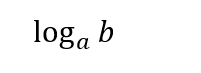
Jotta logaritmifunktion arvo saataisiin positiivisena reaalilukuna, lisäyksen b on oltava suurempi kuin yksi.
📌 Askeleet:
- Käytämme solussa seuraavaa kaavaa C5:
=LOG(B5)
The LOG funktio palauttaa luvun logaritmin määrittelemäämme emäkseen.
- Paina sitten Kirjoita .
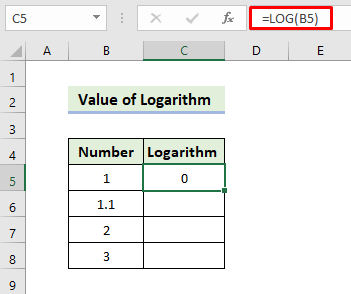
- Seuraavaksi vedä Täyttökahva-kuvake
- Tuloksena saat seuraavan logaritmifunktion arvon.
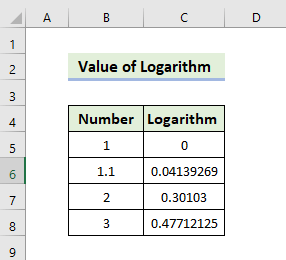
Yllä olevasta kuvasta saamme arvon LOG(1) Kun asetamme argumentin arvon yläpuolelle, saamme reaaliluvun. Jos esimerkiksi annamme argumentin arvon 1.1, saamme LOG(1.1) arvoksi 0.04139269.
Jos annamme argumentiksi negatiivisen luvun, saamme logaritmifunktion avulla määrittelemättömän tuloksen. Seuraavassa kuvassa näemme, että negatiivisen luvun logaritmi näyttää virheen.
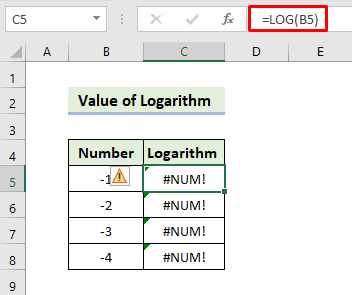
Viimeisenä mutta ei vähäisimpänä logaritmifunktion argumentin arvon on oltava suurempi kuin yksi, jotta sen arvo saadaan positiivisena reaalilukuna.
Jos annamme argumenttina luvun välillä 0 ja 1, saamme logaritmin arvon negatiivisena reaalilukuna. Seuraavassa kuvassa näemme, että log(0.5) osoittaa arvoa -0,30103. Vastaavasti, log(0.0001) palaa -4.
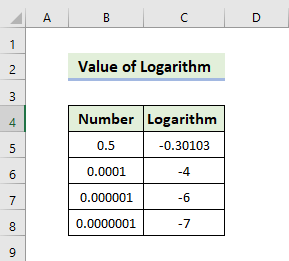
Jos siis haluamme saada negatiivisen logaritmiarvon, meidän on asetettava argumentti välille 0 ja 1.
Lue lisää: Logaritmisen kasvun laskeminen Excelissä (2 helppoa menetelmää)
Logaritmin arvo 1
Käyttämällä LOG ja LN funktioilla voimme logaritmin 1 arvon. Koska log 1 arvo on nolla, logaritmin 1 logaritmi on aina nolla logaritmiperustasta riippumatta. Kaikki luvut, jotka on korotettu 0:aan, ovat määritelmän mukaan yhtä suuria kuin 1. Näin ollen ln1=0
Seuraavassa kuvassa näemme, että jos käytämme seuraavaa funktiota LOG1 saamme arvon nolla.
käytämme seuraavaa kaavaa solussa C4:
=LOG(1)
The LOG funktio palauttaa luvun logaritmin määrittelemäämme emäkseen.

Seuraavassa kuvassa, jos käytämme seuraavaa funktiota LN1 saamme arvon nolla.
käytämme seuraavaa kaavaa solussa C5 :
=LN(1)
The LOG palauttaa luvun luonnollisen logaritmin.
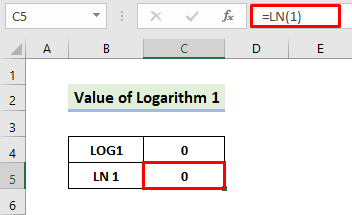
Äärettömyyden logaritmin arvo
Mitä saamme log(ääretön)?
loki 10 (∞) =?
Saadaksemme äärettömän logaritmin arvon meidän on käytettävä raja-arvoja, koska ääretön ei ole luku.
b lähestyy ääretöntä
Voimme saada funktion log(b) raja-arvo on ääretön, kun b lähestyy ääretöntä.
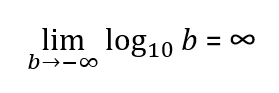
b lähestyy miinus ääretöntä
Vastaavasti log (miinus ääretön) (- ∞ ) ei ole määritelty, koska negatiivisilla luvuilla on tuntematon logaritmifunktio.
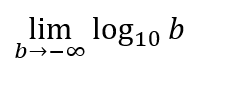
Edellä mainitun raja-arvon arvo on määrittelemätön.
Päätelmä
Tämä on tämänpäiväisen istunnon loppu. Uskon vahvasti, että nyt saatat tietää syyn siihen, miksi "Excelin logaritminen asteikko ei ala 0:sta". Jos sinulla on kysyttävää tai suosituksia, jaa ne alla olevissa kommenteissa.
Älä unohda tarkistaa verkkosivujamme ExcelWIKI.com erilaisiin Exceliin liittyviin ongelmiin ja ratkaisuihin. Jatka uusien menetelmien oppimista ja kehity!

